笔记本电脑用u盘装系统步骤英特尔-笔记本电脑用U盘装系统步骤英特尔
时间:2025-03-31阅读量:作者:大白菜
你知道怎么用U盘给英特尔笔记本电脑装系统吗?很简单,不管什么品牌的笔记本电脑都能用U盘来装系统。而且无论你是想重新装Win10系统,还是想把电脑里的那些乱七八糟的软件都清理干净,U盘重装系统都能实现。在接下来的内容里
笔记本电脑用u盘装系统步骤英特尔
你知道怎么用U盘给英特尔笔记本电脑装系统吗?很简单,不管什么品牌的笔记本电脑都能用U盘来装系统。而且无论你是想重新装Win10系统,还是想把电脑里的那些乱七八糟的软件都清理干净,U盘重装系统都能实现。在接下来的内容里,我们都会一步一步详细地告诉你怎么用U盘给笔记本装win10。

1、推荐:大白菜U盘启动盘制作工具。
2、准备U盘:建议选择容量至少为8GB的U盘。
3、下载系统镜像文件:从MSDN网站下载Windows 10文件。
1、重装前务必备份 C 盘与桌面重要的文件,可借助移动硬盘、U 盘或云存储以防数据丢失。
3、设置 U 盘启动时,选择U盘选项回车,这样才能进入U盘系统并进行系统安装的过程。
1、把U盘插入电脑USB接口,启动大白菜工具。在工具界面选“U盘启动盘”模式,点击“一键制作启动盘”。
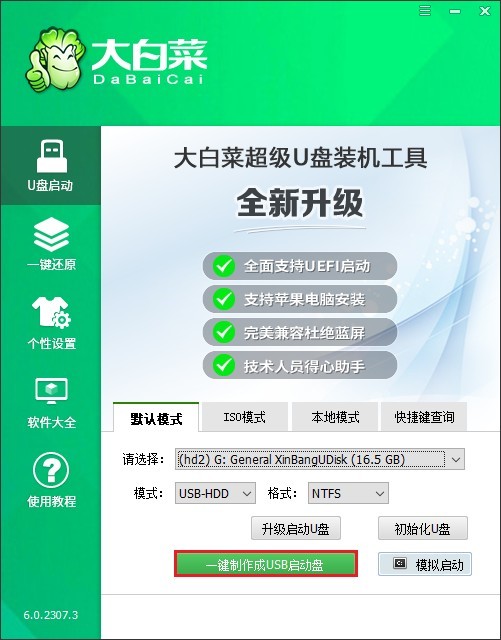
2、进入MSDN网站下载Windows 10系统镜像文件。
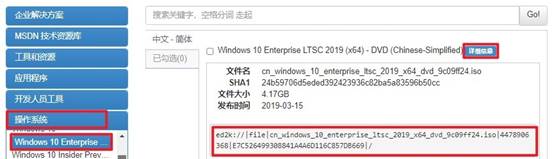
3、将Windows 10系统镜像文件复制到大白菜U盘中,等待复制完成。
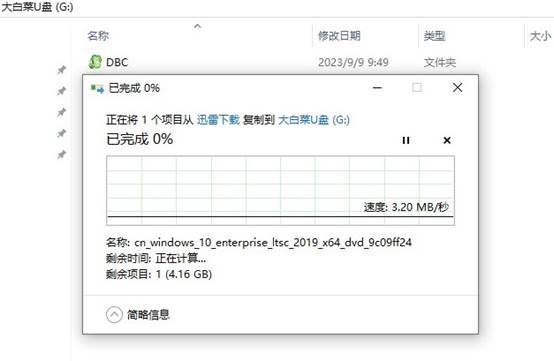
4、重启电脑,开始时按下U盘启动快捷键进入U盘启动菜单设置页面。
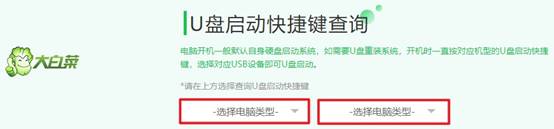
5、一旦进入bios设置页面,请切换到“Boot”菜单,然后找到USB FDD字样的选项选择回车。
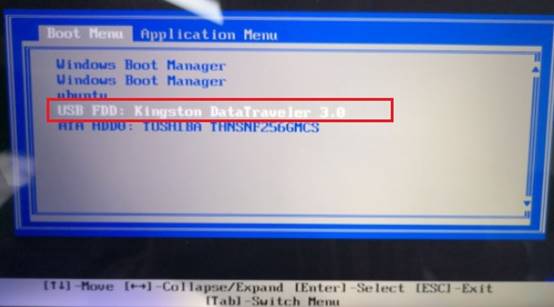
6、随后电脑会从U盘启动。
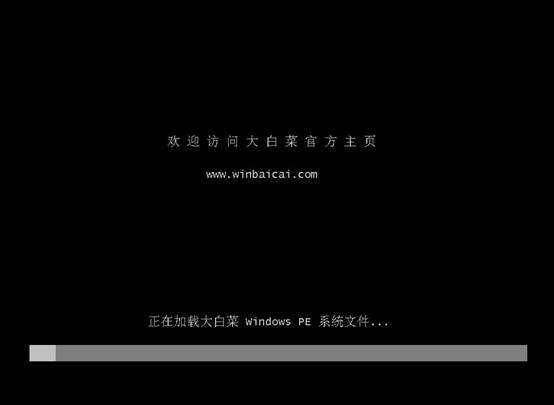
7、电脑将进入大白菜winpe桌面,找到“大白菜装机工具”并打开,挑选系统文件,把安装硬盘分区定为 C 盘,接着点“执行”按钮。
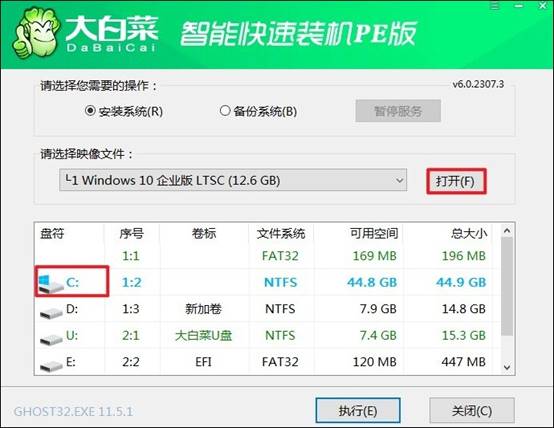
8、若出现弹窗,选默认的“是”,待安装完成自动重启便可。重启时需拔下 U 盘,以免又从 U 盘启动。

以上是,笔记本电脑用U盘装系统步骤英特尔的方法。U盘重装系统这一方法不仅简单易行,而且具有广泛的适用性,无论是英特尔笔记本,还是其他品牌电脑都适合使用。不过需要注意,该方法仅适合用于安装windows系统哦。希望可以帮助到你。